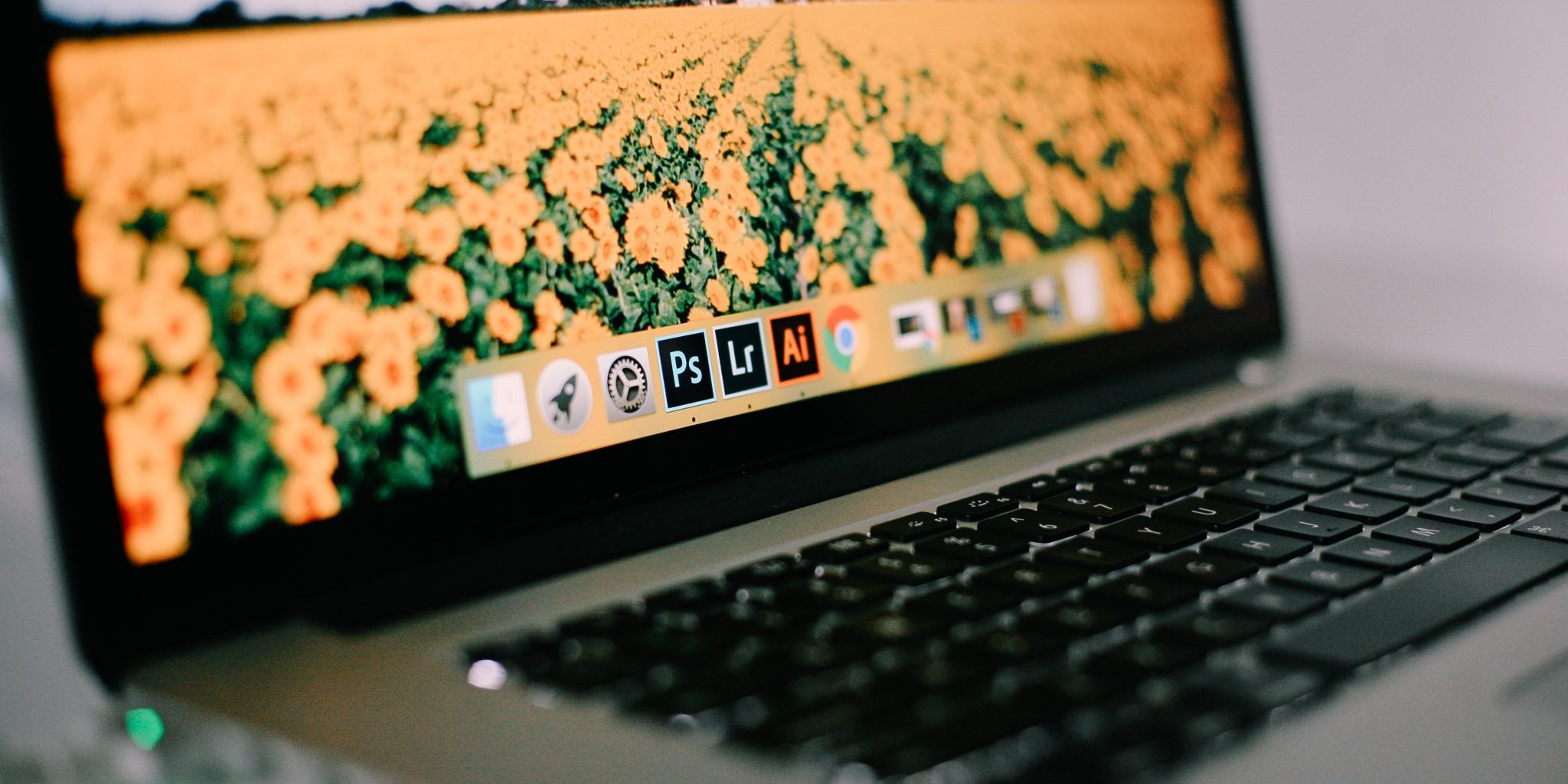Qu’est-ce que Lightroom Classic CC?
Pour les puristes d’Adobe, Lightroom Classic n’est juste qu’une simple mise à jour évoluée du Lightroom que vous connaissez déjà; c’est une nouvelle version qui n’a de “nouveau” que son nom. Rien n’a changé ou presque… Il faut juste s’habituer à sa nouvelle dénomination.
De vos préréglages du module de développement à vos paramètres d’exportation, tout ce que vous connaissez de Lightroom, tout ce que vous avez déjà utilisé dans ce programme, seront dans cette nouvelle mouture. Le transfert s’effectuera de manière transparente au fur et à mesure de la mise à nouveau de la version; comme toujours chez Adobe.
Si vous avez l’ancienne version de Lightroom, la seule chose qui va changer, lors de la mise à niveau, sera l’image d’ouverture et le nom.
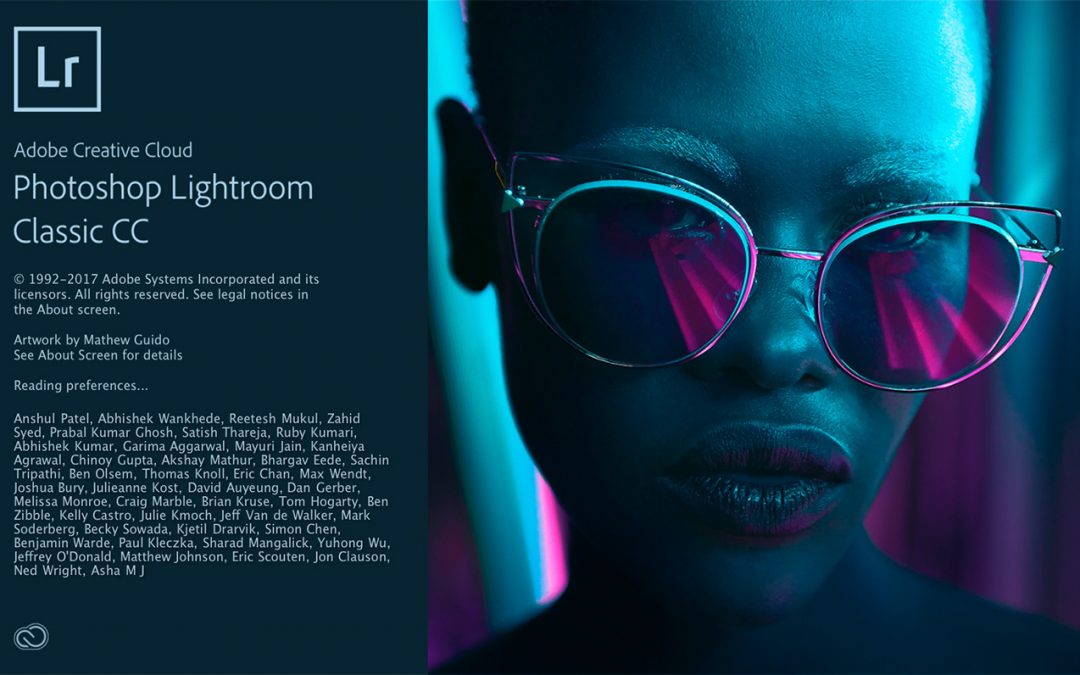
Lightroom Classic dispose d’un ensemble de fonctionnalités puissantes qui vous aident à vous organiser, à modifier et à faire preuve de créativité avec vos images de manière non destructive. Cela n’a pas changé et mais est-ce que ça restera ainsi dans le futur ?
Lightroom Classic CC (comme l’ancienne version de Lightroom que vous utilisez actuellement) vous offre diverses façons variées d’éditer vos images par rapport au nouveau Lightroom CC (Web).
Par exemple, le nouveau Lightroom CC n’inclut pas le panneau Tone Curve ou le panneau Split Toning. Ces fameux panneaux qui vous donnent de puissants moyens dans le montage de vos images et ce, de manière créative. Pourriez-vous imaginer un photographe de concert se séparer du Split Toning ou encore un photographe professionnel du Tone Curve?
Vous disposez également de beaucoup plus d’options d’exportation avec Lightroom Classic CC qu’avec le nouveau Lightroom CC. C’est pourquoi Lightroom Classic CC est une application plus robuste et plus complète que le nouveau Lightroom CC.
Mais quel est concrètement ce nouveau produit, Lightroom CC?
Lightroom CC est une toute nouvelle application qui ne ressemble en rien à votre version actuelle de Lightroom. Disons que ce nouveau produit se rapproche plus de la version mobile de Lightroom que de l’ancienne version desktop de Lightroom CC.
Si, parmi vous, il y a des amateurs de Lightroom pour iPhone, iPad ou appareils Android, vous serez immédiatement en terrain connu avec le nouveau Lightroom CC. L’interface et les contrôles sont exactement les mêmes. Par contre l’écran de lancement du nouveau Lightroom CC ressemble à ceci:
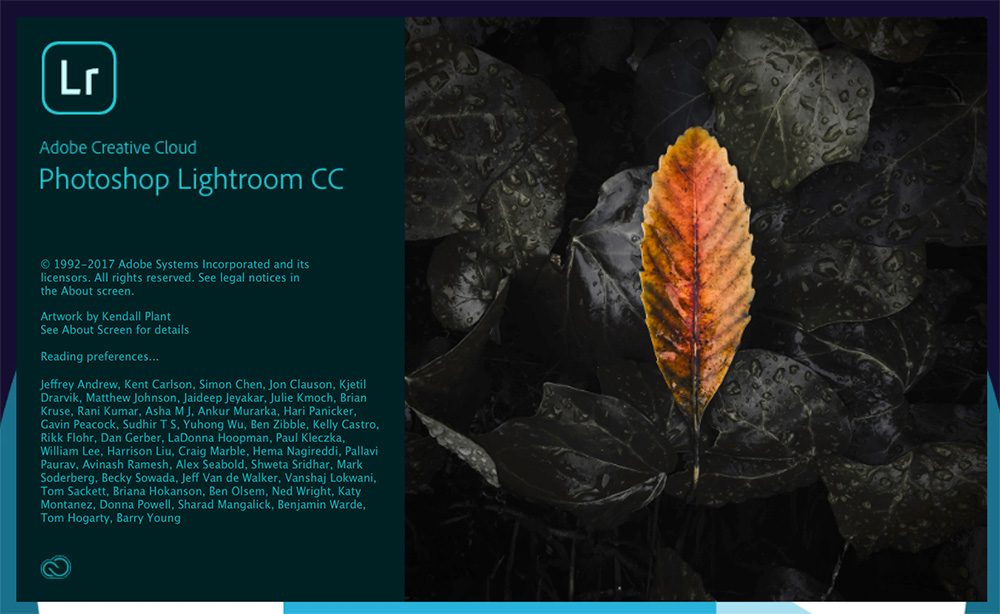
Lightroom CC est un éditeur d’image beaucoup moins lourd que la version actuelle de Lightroom Classic CC. Et c’est de par sa conception que nous arriverons à différencier ces deux versions.
L’un des premiers avantages de Lightroom CC concerne les amateurs du Cloud saving. En effet Lightroom CC stocke toute votre bibliothèque d’images dans le Cloud, ce qui vous laisse le choix d’éditer vos photos partout et via n’importe quel support. Toutes les modifications apportées se font de manière transparente entre tous vos appareils connectés. Cette fonctionnalité offre des possibilités créatives avec la possibilité de travailler à plusieurs sur les mêmes images et ce, même depuis des endroits différents.
Mais il y a un inconvénient avec le stockage de vos images via le Cloud. En effet si vous êtes un photographe professionnel, vous vous retrouverez avec des milliers d’images par semaine, le prix du Cloud saving peut rapidement grimper. Si vous comptez utiliser le nouveau système d’abonnement d’Adobe, le stockage en ligne ne sera pas gratuit et vos frais pourront très vite s’empiler.
Actuellement Adobe propose plusieurs packs d’abonnement. L’un de ces packs est de 12,09€/mois, celui-ci propose de choisir entre 1To mais uniquement pour Lightroom CC ou 20Go pour Adobe Photoshop CC et Lightroom Classic CC. Le second pack est à 24,19€/Mois comprenant 1To, pour Adobe Photoshop CC, Lightroom Classic CC ET Lightroom CC.
Quand on sait que le prix d’un disque dur 5To commence dans les environs des 150 euros, le calcul est vite fait.
Mais parlons du grand Avantage de cette version de Lightroom. Cette version est stockée sur de grands ordinateurs vous permettant de bénéficier d’une puissance de calcul plus conséquente, service qu’Adobe appelle Adobe Sensei.
Adobe Sensei
Adobe Sensei est une IA développée qui détermine ce qu’il y a dans vos photos, sans que vous n’ayez à bouger le petit doigt; la reconnaissance faciale, l’emplacement, la saison et la compréhension du sujet de la photo s’ajouteront à vos images sans le moindre effort de votre part. Cela qui signifie que vous gagnerez un temps énorme dans la gestion de vos images.
Vous recherchez une photo de paysage avec de la pluie dans l’une de vos nombreuses galeries d’images? Et bien, grâce à Adobe Sensei, seules toutes les images répondant aux deux critères que vous recherchez s’afficheront. Ce service peut rapidement vous apporter un gain de temps énorme.
Autre avantage, et ceci ne s’applique qu’aux photographes qui n’ont pas de sauvegarde supplémentaire et autre backup, Lightroom CC vous protège de tout bug et autre plantage.
Cela vous est, probablement, déjà arrivé de perdre des images ou un catalogue complet et c’est assurément l’une des pires choses qui puisse vous arrivez en tant que photographe amateur ou professionnel.
En effet tout est stocké dans le Cloud, vous êtes, donc, théoriquement protégé contre ce type d’erreurs.
Dès lors comment choisir entre ces deux versions Lightroom?
C’est une question importante à se poser. Question que chaque utilisateur de Lightroom devra se poser. Quelle version est faite pour vous?
Disons que pour le moment, si vous êtes un photographe tirant des fichiers RAW, alors Lightroom Classic CC est fait pour vous. Par contre, si vous êtes souvent sur un smartphone ou une tablette, alors le nouveau Lightroom CC est probablement la meilleure option. C’est en tout cas comme cela que nous voyons les choses chez Digital Experts 🙂
Mon point de vue
Le nouveau Lightroom CC, avec certes des capacités d’édition moins puissantes mais avec un stockage en ligne et la possibilité d’éditer sur n’importe quel appareil, est davantage pour les photos que je prends avec mon téléphone; chose qui arrive souvent quand je suis de sortie avec des amis et / ou en famille. Malgré de grands efforts de la part d’Apple, je reste déçu du logiciel intégré au téléphone pour la retouche photos. Espérons donc que cette nouvelle version de Lightroom CC soit La solution.
Pour les images prises avec un DSLR ou Mirrorless de mes clients, d’événements ou à titre privée, je resterai sur la version de Lightroom Classic CC. Du coup je ne changerai rien à ma méthode de travail: Bridge + Lightroom + Photoshop et/ou Affinity Photo. Mis à part les rares moment où je dois retoucher une photo durant le shooting même, je pourrais passer sur la version Lightroom CC. Cette dernière peut avoir une place dans mon workflow mais pas pour le même usage.
Et je vous recommande la même chose si vous êtes photographe professionnel; si Lightroom CC rattrape les capacités d’édition et que le prix du Cloud est revu à la baisse, je n’aurai aucun mal à faire le grand saut mais c’est encore trop tôt pour cela.
Attention
Pour les utilisateurs de Lightroom 6 ou une version antérieure, la fin de la route arrive pour vous. En effet, après la dernière mise à jour pour les modèles actuels de caméras (Sony Alpha 7 Rii par exemple) ainsi que pour des profils d’objectifs existants, Adobe n’offrira plus Lightroom en application seule et ne fera plus aucune mise à jour. Il vous faudra donc bien un jour prendre l’une des deux directions proposées par Adobe.
Conclusion, si vous êtes comme moi, utilisez Lightroom Classic CC pour vos travaux DSLR/Mirrorless et utilisez le nouveau Lightroom CC pour vos photos iPhone/Android.
Avec Lightroom Classic CC, même si le nom change, le logiciel reste identique aux anciennes versions et continuera de s’améliorer.
Pour l’instant, les mises à jour de performance valent à elles seules la mise à niveau comme, par exemple, la possibilité d’ajouter une gamme de couleurs et de masques sur la luminance, faire défiler et accélérer le montage des images importées.
Retrouvez nos autres articles sur notre blog